大家都知道Guest是Windows中的来宾账户,是一个标准且没有密码的账户。但是我们不免要在Guest账户中安装软件和加密,所以就要用到以下的方法:
工具/原料
Windows
管理员账户
添加密码
1、以管理员权限打开CMD(Win+R->cmd->确定)(管理员账户下)

2、保证Guest用户开启的情况下,输入net user Guest <密码>其中用<>包括的是你要给Guest用户设置的密码,如图,我要把密码设置成"Theorderofthestone"

3、看到屏幕上“命令成功完成”的信息,就说名成功了。

4、接下来我们验证一下,看看Guest是不是真的多出了密码。(开始->关机选项->切换用户->Guest)

给来宾账户添加管理员权限
1、打开计算机管理。(Win+R->compmgmt.msc->确定)

2、找到“本地用户和组->用户”。

3、双击“Guest”,找到“隶属于”标签。

4、选中“Guests”,然后点击“删除”,此时列表内没有项目。

5、在新弹出的“选择组”的消息框里,输入“Administrators”然后连续点击两次确定。
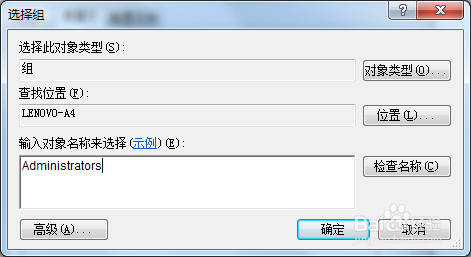
6、接下来验证一下是不是变成了管理员账户吧!
